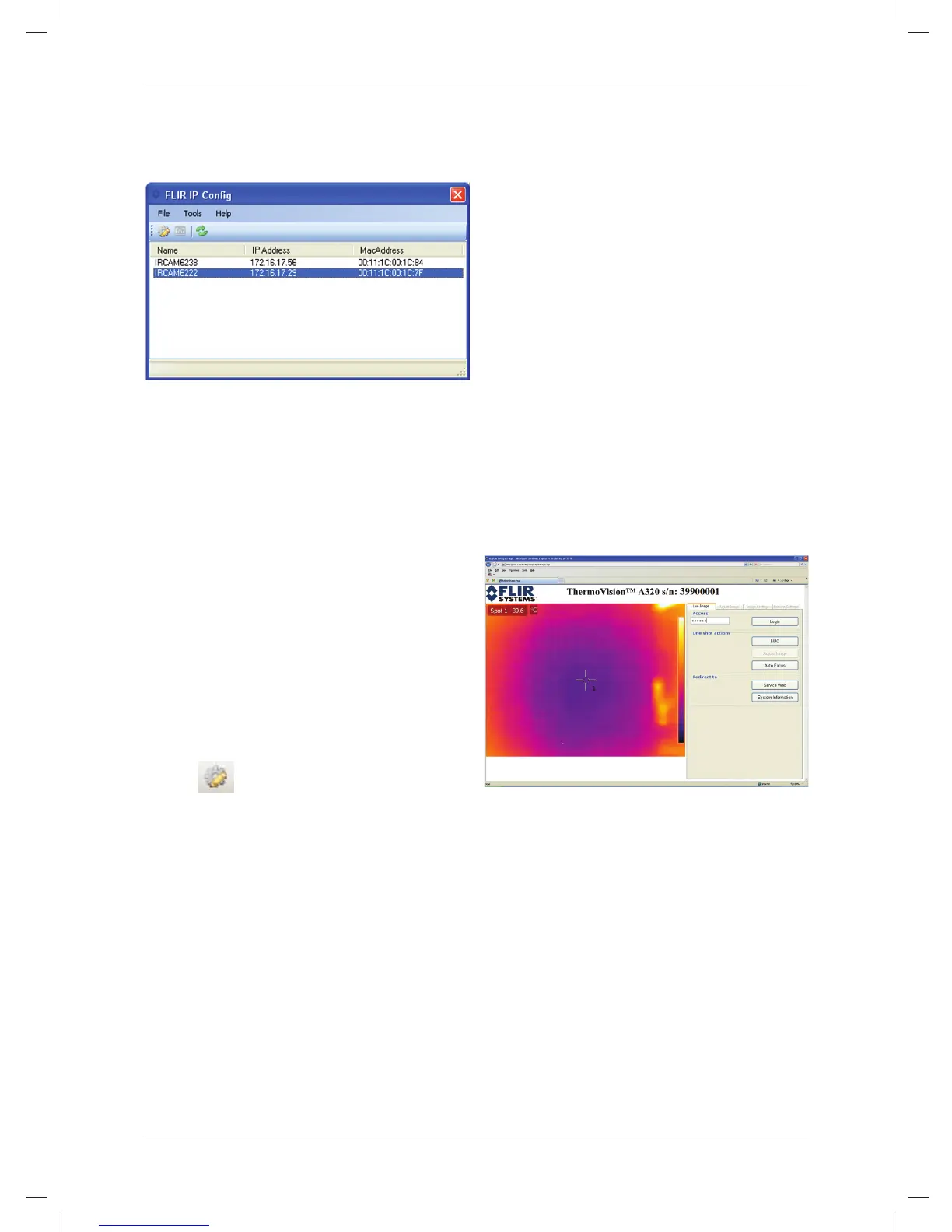DE-DE Deutsch
verschiedene Einstellungen der Kameras nach Kameramodell). Trennen Sie hierfür
anpassen, falls gewünscht. die Verbindung zur Kamera und
verbinden Sie sie nach einigen Sekunden
Abbildung
erneut.
Schritt 5: Ändern von
Einstellungen über die
Webschnittstelle der
Kamera
Anwendungsbereich
Dieser Abschnitt ist vom jeweiligen
Kameramodell abhängig.
Allgemeines
Vorgehensweise
Jede Kamera verfügt über eine
Hinweis: Befolgen Sie die nachfolgenden
Webschnittstelle, über die Sie zahlreiche
Anweisungen nur dann, wenn Sie die IP-
Kameraeinstellungen ändern und
Einstellungen ändern möchten.
anpassen können.
1. Klicken Sie im Menü Start auf FLIR
Abbildung
IP Config (Start > Programme >
FLIR Systems > FLIR IP Config).
2. Führen Sie eine der folgenden Aktio-
nen in der Liste der gefundenen Ka-
meras aus:
• Klicken Sie mit der rechten Mau-
staste auf eine Kamera, und wäh-
len Sie Ändern.
• Wählen Sie eine Kamera, und
klicken Sie in der Symbolleiste auf
.
Vorgehensweise
Daraufhin wird das Dialogfeld IP-
Adresseinstellungen angezeigt.
1. Klicken Sie im Startmenü auf FLIR IP
3. Im Dialogfeld IP-Adresseinstellun-
Config (Start > Programme > FLIR
gen können Sie für die folgenden
Systems > FLIR IP Config).
Parameter neue Werte eingeben:
2. Führen Sie eine der folgenden Aktio-
nen in der Liste der gefundenen Ka-
• IP-Adresse
meras aus:
• Subnetzmaske
• Standardgateway
• Klicken Sie mit der rechten Mau-
staste auf eine Kamera, und wäh-
4. Klicken Sie auf OK.
len Sie Web.
Hinweis
Wenn Sie die IP-Adresse ändern,
müssen Sie die Kamera neu starten (je
© 2011, FLIR Systems, Inc. All rights reserved worldwide.
14
Publ. no. T559492, rev. 010
